La colorazione di vecchie bianco-nero registrazioni può dare una nuova dimensione ai tuoi progetti. MAGIX VEGAS Pro 18 utilizza un potente motore di intelligenza artificiale per facilitare questo processo. In questa guida scoprirai come colorare efficacemente le tue registrazioni più vecchie per dare loro nuova vita.
Principali risultati
- La colorazione avviene tramite il motore di deep learning VEGAS, fornito con MAGIX VEGAS Pro 18.
- È necessario installare il plugin prima dell'uso per evitare malfunzionamenti.
- Puoi personalizzare diversi parametri per ottenere l'aspetto cromatico desiderato.
- Effetti di animazione sono possibili per creare cambiamenti di colore dinamici.
Installazione e primi passi
Prima di poter iniziare a colorare, assicurati che il VEGAS deep learning engine sia installato. Questo è fondamentale per le funzioni che utilizzerai nel processo di colorazione. Una volta installato il plugin, puoi iniziare a selezionare le tue registrazioni in bianco e nero.
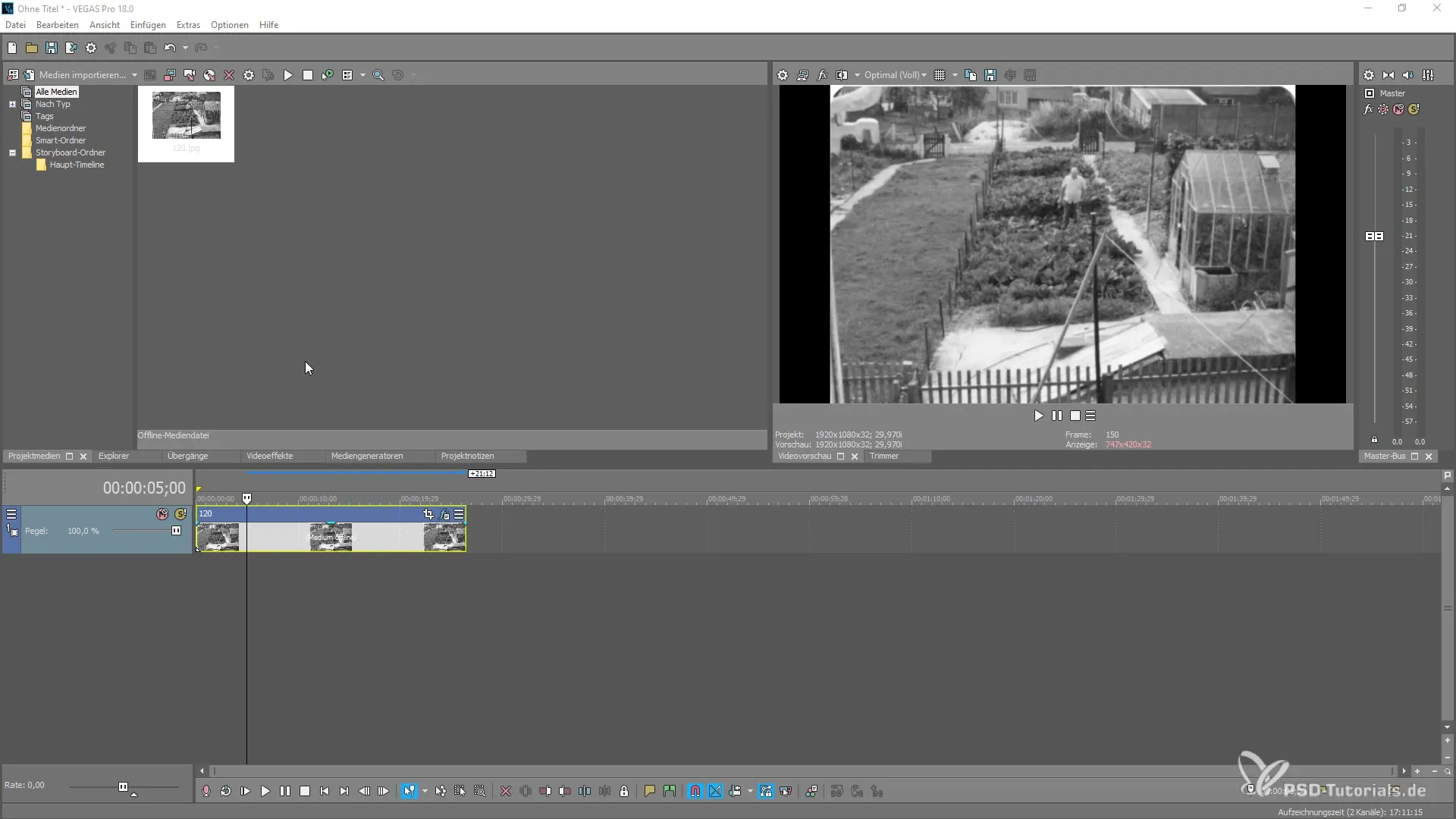
Selezione dell'immagine
Scegli un'immagine che desideri colorare. Idealmente, si tratta di un'immagine in bianco e nero più vecchia. Naturalmente, la colorazione funziona anche con immagini più recenti, ma il campo di applicazione è qui meno sensato, poiché le moderne fotocamere producono comunque registrazioni a colori. In questo esempio ci concentreremo sul restauro di un'immagine storica.
Aggiunta dell'effetto di colorazione
Dopo aver scelto la tua immagine, devi aggiungere la colorazione. Nella catena dei plugin di MAGIX VEGAS Pro 18, puoi cercare e utilizzare l'effetto corrispondente. Vai agli effetti video e cerca tra gli effetti di intelligenza artificiale l'opzione di colorazione.
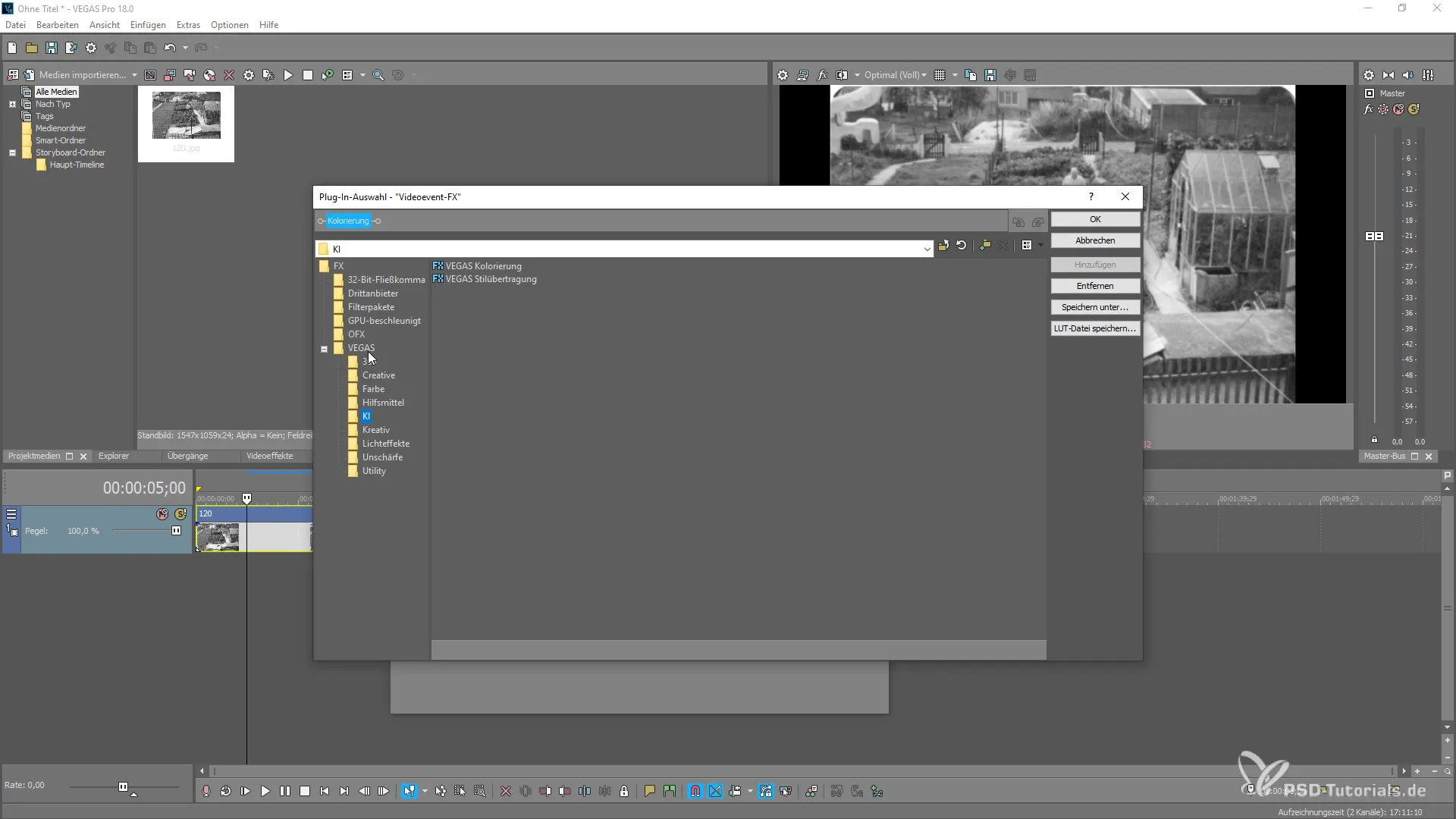
Una volta trovato l'effetto, puoi inserirlo nel tuo progetto tramite drag-and-drop o eseguire un doppio clic per attivare la colorazione.
Impostazioni della colorazione
Ora che l'effetto è attivo, accederai a diversi parametri che puoi personalizzare a piacimento. Questo include, ad esempio, la luminosità e l'accuratezza della riproduzione dei colori. Il motore di intelligenza artificiale può identificare diverse aree dell'immagine, come persone, oggetti e sfondi, per colorarli di conseguenza.
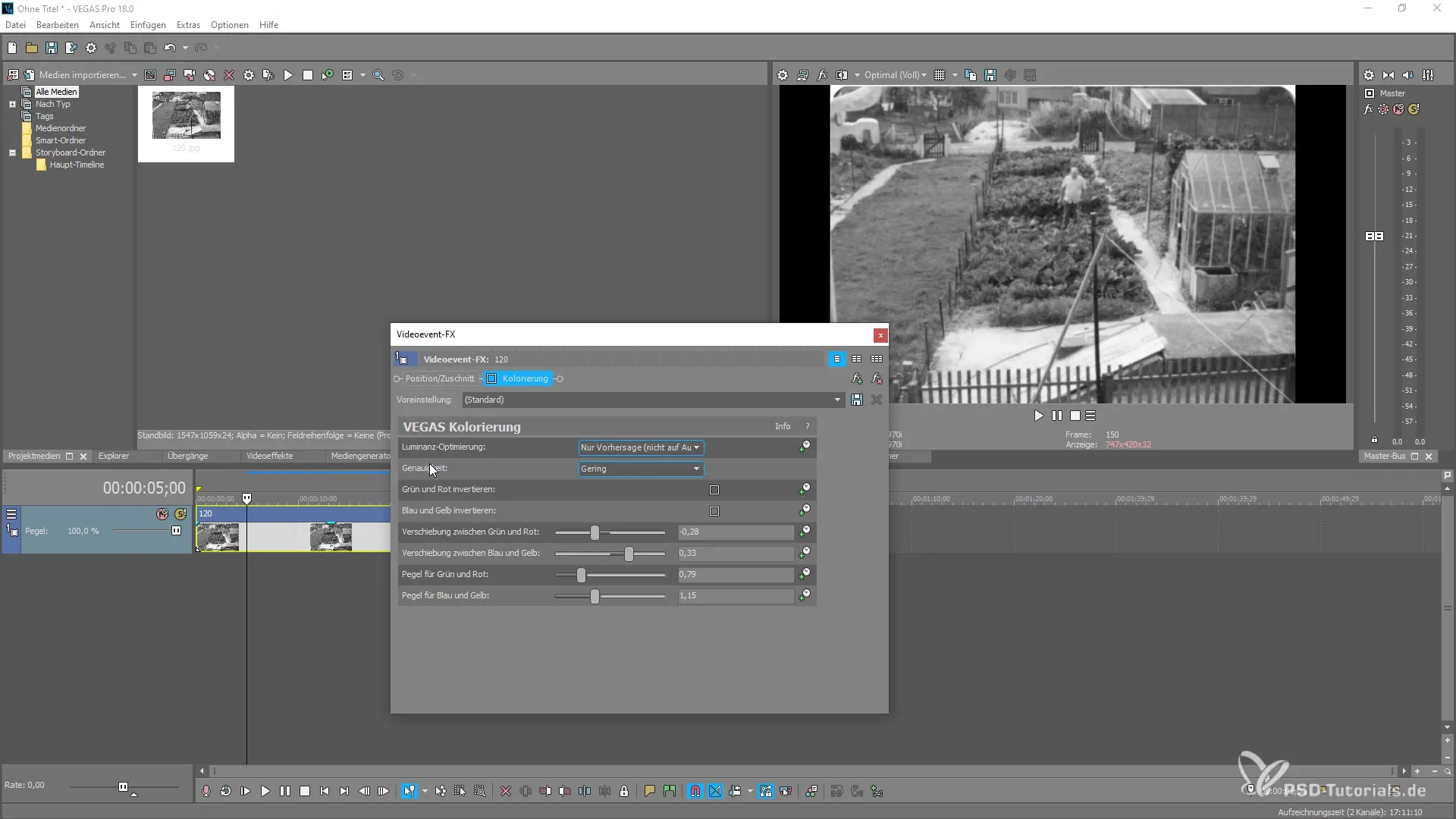
Puoi continuare a fare regolazioni per ottenere lievi cambiamenti nella colorazione. Questi parametri possono anche essere animati utilizzando keyframes per enfatizzare effetti specifici.
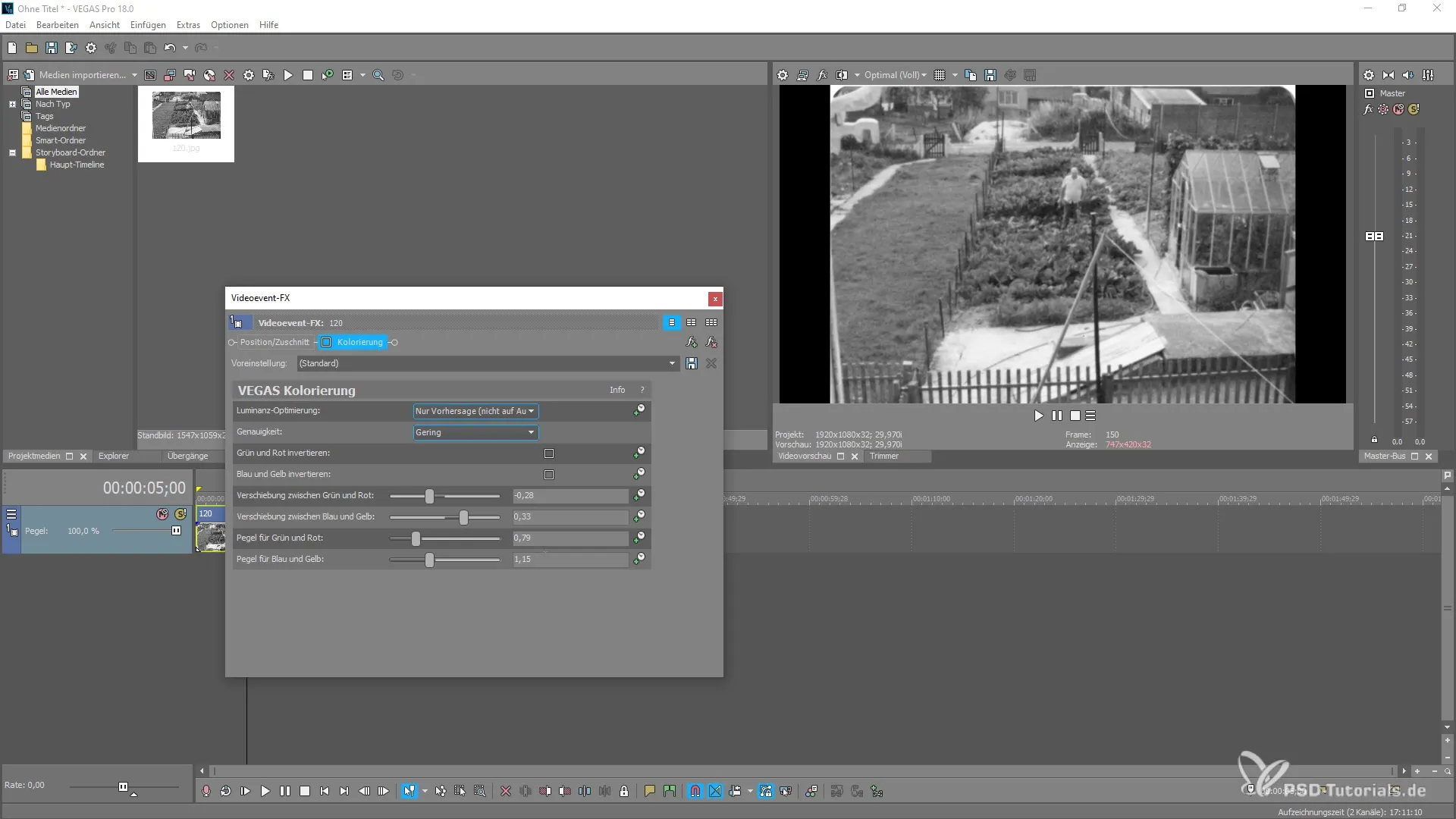
Rendering e regolazioni finali
Un altro vantaggio di MAGIX VEGAS Pro 18 è il supporto hardware per CPU e GPU. Questo ottimizza il processo di rendering e ti consente di lavorare in modo rapido ed efficiente. Assicurati che il tuo hardware sia impostato correttamente per ottenere i migliori risultati.
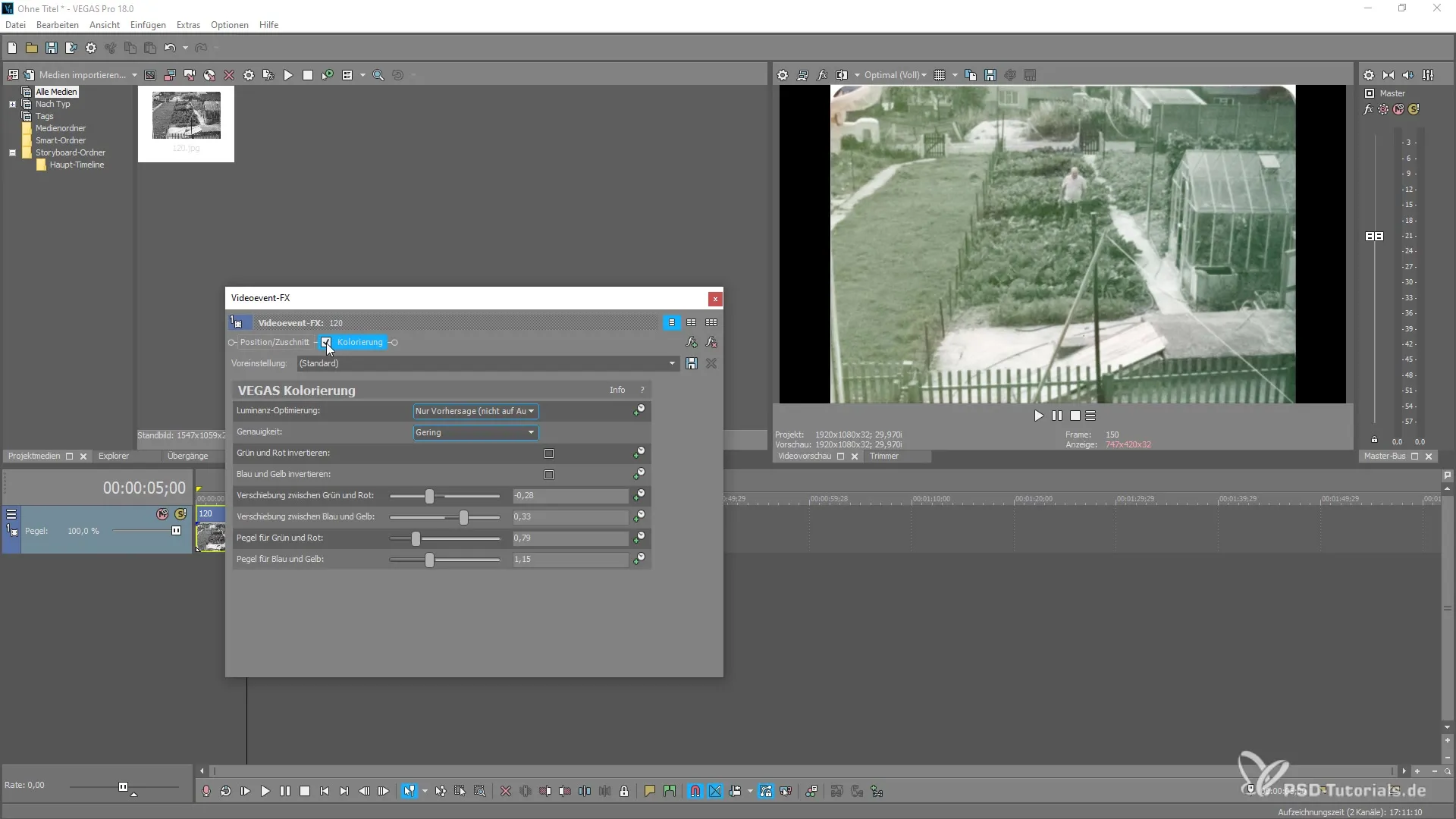
Quando sei soddisfatto delle regolazioni, puoi renderizzare il progetto.
Riepilogo – Colorazione di immagini in bianco e nero in MAGIX VEGAS Pro 18
Hai imparato come colorare efficacemente le immagini in bianco e nero utilizzando il motore di deep learning VEGAS. L'applicazione del plugin ti consente di riportare in vita registrazioni antiche. Regolando i diversi parametri, ottieni il risultato desiderato. Utilizza effetti animati per implementare cambiamenti di colore dinamici.


